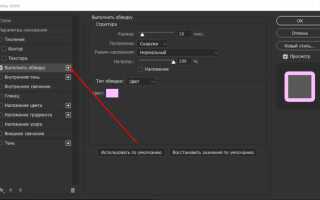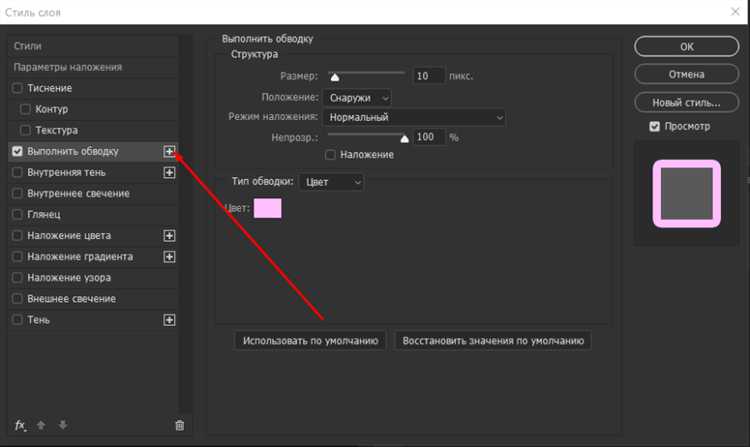
Для создания обводки вокруг элемента div в CSS используются свойства border, border-width, border-style и border-color. Эти свойства позволяют легко настроить внешний вид границы элемента, включая её толщину, стиль и цвет. Важно понимать, что обводка может существенно изменить восприятие элемента на странице, поэтому стоит учитывать её взаимодействие с другими стилями и контентом.
Чтобы задать обводку для div, достаточно указать border с одним значением. Например, border: 2px solid black; создаст чёрную границу толщиной 2 пикселя. Однако для более точной настройки можно разделить это свойство на несколько отдельных. border-width контролирует толщину обводки, border-style задаёт её стиль (сплошная, пунктирная, точечная и др.), а border-color определяет цвет границы.
В CSS также предусмотрены методы создания индивидуальных обводок для каждой стороны элемента. Для этого используется набор свойств: border-top, border-right, border-bottom и border-left. Это позволяет задавать различные стили для каждой из сторон, что полезно, если нужно подчеркнуть определённые части контейнера.
Настройка свойства border для обводки div
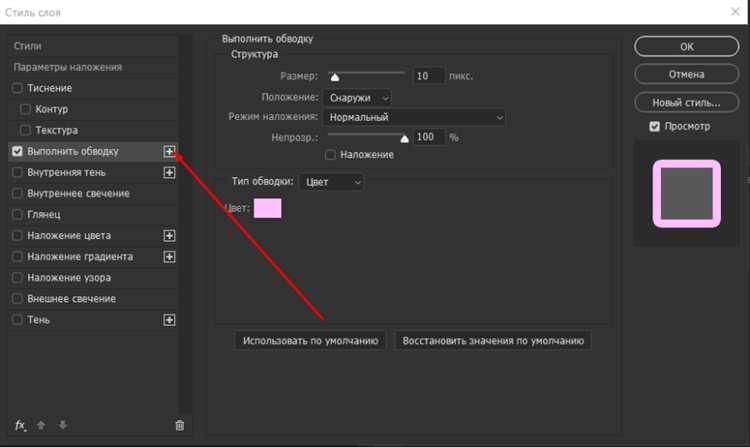
Свойство border в CSS позволяет задавать стиль, ширину и цвет обводки элемента. Для div, как блочного элемента, настройка обводки используется для выделения области, улучшения визуального восприятия или создания дизайна.
Чтобы добавить обводку к div, используйте синтаксис:
div {
border: <ширина> <стиль> <цвет>;
}1. Ширина – определяет толщину обводки. Указывается в пикселях (px), эм (em), процентах (%) или других единицах. Пример:
border: 2px solid red;Здесь обводка будет толщиной 2 пикселя.
2. Стиль – определяет вид линии обводки. Возможные значения:
solid– сплошная линия;dashed– пунктирная линия;dotted– точечная линия;double– двойная линия;none– отсутствие обводки.
Пример с пунктирной обводкой:
border: 3px dashed blue;3. Цвет – задает цвет обводки. Можно использовать как стандартные цвета, так и значения в формате RGB, RGBA, HEX или HSL. Например:
border: 1px solid #ff5733;Цвет можно задавать также с прозрачностью, используя RGBA. Например, rgba(255, 0, 0, 0.5) для полупрозрачного красного.
Для более гибкой настройки можно отдельно указать обводку для каждой стороны элемента с помощью свойств border-top, border-right, border-bottom и border-left.
Пример для разных сторон:
div {
border-top: 3px solid red;
border-right: 2px dashed green;
border-bottom: 1px dotted blue;
border-left: 4px double black;
}Если вам необходимо сделать обводку только с одной стороны, например, только снизу, достаточно использовать border-bottom:
div {
border-bottom: 5px solid purple;
}Помимо этого, свойство box-sizing влияет на то, как учитываются размеры элемента при добавлении обводки. Установка box-sizing: border-box позволяет учитывать обводку в расчет ширины и высоты элемента.
Пример с учетом обводки в общей ширине:
div {
width: 200px;
height: 100px;
border: 5px solid black;
box-sizing: border-box;
}При использовании box-sizing: content-box обводка не входит в расчет общей ширины и высоты, увеличивая их.
Использование разных типов линий обводки (сплошная, пунктирная, точечная)
CSS предоставляет несколько вариантов для создания линий обводки элементов. Каждый тип линии подходит для разных задач в дизайне, в зависимости от того, какой визуальный эффект требуется достичь.
Сплошная линия обводки – это стандартный вариант, который используется по умолчанию. Для её создания используется свойство border-style со значением solid. Сплошная линия идеально подходит для четких и прямых границ. Например, чтобы добавить сплошную линию вокруг блока, можно использовать следующий код:
div {
border: 2px solid black;
}Пунктирная линия создается с помощью значения dashed для свойства border-style. Это позволяет добавить визуальный акцент, не перегружая дизайн. Пунктирная линия имеет более легкий и воздушный вид, что делает её полезной в случае, когда важно создать визуальное разделение, но без жесткости сплошной линии. Пример применения:
div {
border: 2px dashed red;
}Точечная линия похожа на пунктирную, но вместо длинных и коротких отрезков она состоит из отдельных точек. Для её создания используется значение dotted. Точечная линия особенно хорошо подходит для декоративных элементов или когда нужно подчеркнуть элемент, но с меньшей выраженностью, чем у пунктирной. Пример для точечной линии:
div {
border: 2px dotted blue;
}Важно помнить, что размеры, цвет и стиль линии можно комбинировать. Например, можно использовать более толстую пунктирную или точечную линию, чтобы создать контрастный эффект. Также можно варьировать цвета, чтобы добиться нужного визуального воздействия.
Для улучшения восприятия и улучшения визуальной иерархии важно выбирать тип обводки в зависимости от контекста и целей дизайна. Сплошная линия подойдёт для строгих и чётких элементов, пунктирная – для легкости и динамичности, а точечная – для тонкой визуализации без ярких акцентов.
Как изменять толщину обводки div через CSS
Для изменения толщины обводки элемента div используется свойство border-width. Оно позволяет задавать ширину обводки по отдельности для каждой стороны (сверху, справа, снизу, слева) или же установить одинаковую толщину для всех сторон одновременно.
Чтобы изменить толщину обводки для всех сторон, достаточно указать одно значение, например:
div {
border-width: 5px;
}Этот код задаст обводку толщиной 5 пикселей по всему периметру div. Если необходимо задать разные толщины для разных сторон, используются четыре значения:
div {
border-width: 5px 10px 15px 20px;
}Здесь:
- 5px – верхняя обводка;
- 10px – правая;
- 15px – нижняя;
- 20px – левая.
Можно указать два или три значения. В таком случае система распределит их по сторонам div в следующем порядке: верх, справа/слева, низ. Например:
div {
border-width: 5px 10px 15px;
}Здесь 5px будет для верхней обводки, 10px – для правой и левой, а 15px – для нижней.
Для изменения толщины обводки при использовании разных стилей, например, solid, dashed или dotted, можно комбинировать свойства border-style и border-width. Например:
div {
border-style: solid;
border-width: 5px;
}Если стиль обводки задан как none, обводка не будет отображаться, независимо от значения border-width.
Для более гибкого контроля над толщиной обводки также можно использовать единицы измерения, кроме пикселей, например, em или %. Это позволяет адаптировать толщину обводки в зависимости от размера шрифта или родительского контейнера.
Цвет обводки div: как выбрать подходящий оттенок
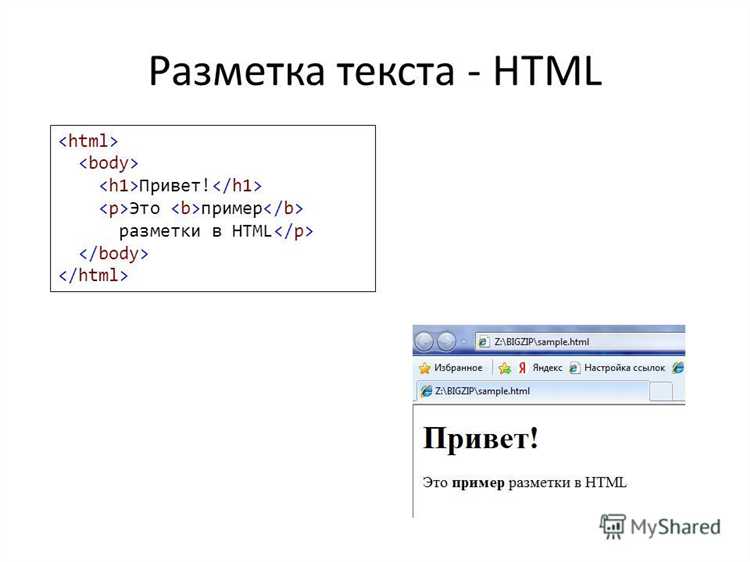
Правильный выбор цвета обводки div – важный аспект дизайна, который может значительно повлиять на восприятие страницы. Цвет должен гармонично сочетаться с основным контентом и не отвлекать внимание. Вот несколько рекомендаций, как выбрать подходящий оттенок.
- Соблюдайте контраст: Обводка должна быть достаточно заметной, но не перегружать визуальное восприятие. Используйте цвета, которые хорошо контрастируют с фоном и содержимым. Например, если фон светлый, то темные оттенки обводки будут более эффективными.
- Используйте цвета из палитры сайта: Обводка должна быть в рамках общей цветовой схемы сайта. Если основной цвет сайта – это синий, лучше использовать оттенки синего для обводки, чтобы сохранить единство дизайна.
- Не перегружайте цветами: Однотонная обводка часто более предпочтительна, чем многослойная или разноцветная. Множество цветов могут создать визуальный хаос и нарушить восприятие структуры страницы.
- Психология цвета: Разные цвета вызывают разные ассоциации. Например, синий цвет символизирует надежность, зеленый – спокойствие и природу, а красный – активность и внимание. Выбирайте цвета, которые соответствуют теме вашего сайта.
- Учтите восприятие в разных браузерах и устройствах: Убедитесь, что выбранный цвет обводки будет одинаково хорошо виден на разных устройствах и при разных разрешениях экрана. Некоторые цвета могут выглядеть иначе на экранах с низким разрешением.
- Прозрачность и оттенки: Для создания легкой и едва заметной обводки используйте цвета с пониженной прозрачностью. Например, rgba(0, 0, 0, 0.2) создаст едва заметную темную обводку.
Выбор цвета для обводки div – это не просто эстетика, но и функциональность. Учитывая эти рекомендации, можно создать визуально приятный и удобный интерфейс, который подчеркнет важные элементы без перегрузки восприятия.
Сокрытие обводки с помощью CSS (использование none)
Для скрытия обводки элемента в CSS применяется свойство border с значением none. Это простой и эффективный способ полностью удалить границу, сохраняя остальные свойства элемента.
Когда необходимо скрыть обводку, но при этом сохранить другие стили элемента, достаточно указать border: none; в правилах CSS для нужного блока. Такой подход гарантирует, что граница не будет отображаться, но остальные стили, например, фон или внутренние отступы, останутся неизменными.
Пример использования:
div {
border: none;
}Если элемент имеет несколько сторон с обводкой, и необходимо скрыть только одну или несколько, можно использовать более специфичные свойства:
div {
border-top: none; /* скрывает верхнюю границу */
border-right: none; /* скрывает правую границу */
}Важно: Скрытие обводки с помощью border: none; отличается от удаления границы через свойство visibility, так как visibility: hidden; делает элемент невидимым, а не его отдельные части. В случае с border: none; элемент остается видимым, но без границы.
Также стоит учитывать, что если на элементе применяются другие визуальные эффекты, такие как box-shadow, это не затронет его внешний вид после применения border: none;.
Использование свойств border-radius для округления углов обводки
Свойство border-radius позволяет легко создавать округленные углы для обводки элемента. Оно изменяет внешний вид углов элемента, превращая их в плавные дуги. При использовании border-radius для элемента с обводкой результат будет выглядеть значительно более современно и эстетично.
Синтаксис свойства: border-radius: <значение>;. Значение может быть указано в пикселях (px), процентах (%) или других единицах измерения. Например, border-radius: 10px; создаст угол с радиусом 10 пикселей, а border-radius: 50%; округлит углы до формы круга (если элемент является квадратным).
Важно помнить, что если применить border-radius к прямоугольному элементу, углы будут округлены, но не превратятся в круг. Величина радиуса будет зависеть от размера элемента и его формы. Например, для прямоугольника с одинаковыми значениями радиуса по всем углам: border-radius: 10px;.
Если необходимо задать разные радиусы для разных углов, можно использовать индивидуальные значения для каждого угла: border-radius: 10px 20px 30px 40px;. Эти значения соответствуют верхнему левому, верхнему правому, нижнему правому и нижнему левому углу соответственно. Можно также использовать короткие записи, например, border-radius: 10px 20px;, где первое значение применяется к верхним углам, а второе – к нижним.
Чтобы добиться еще большей гибкости, можно использовать свойства для индивидуальной настройки радиусов по горизонтали и вертикали. Для этого используется два значения: border-radius: 10px 20px;. Первое значение задает радиус для горизонтальных углов (левая и правая стороны), а второе – для вертикальных углов (верхняя и нижняя стороны).
Использование border-radius в сочетании с border позволяет создать аккуратные и стильные элементы, такие как кнопки, блоки с изображениями, карточки и другие компоненты интерфейса, при этом не требуя дополнительных изображений или сложных решений.
Влияние обводки на расположение элементов в контейнере

Обводка элемента в CSS может изменить его расположение в контейнере, влияя на расчет размеров и занимаемое пространство. Когда вы применяете свойство `border` к элементу, его размеры увеличиваются за счет добавления границы, что может нарушить общую компоновку.
По умолчанию, ширина обводки не учитывается в значении свойств `width` и `height` элемента. Это означает, что если вы укажете, например, ширину 200px, обводка будет добавляться поверх этих 200px, увеличивая фактические размеры элемента. Чтобы избежать этого, можно использовать свойство `box-sizing: border-box;`, которое позволяет учитывать обводку в общей ширине и высоте элемента, предотвращая его расширение.
Если контейнер использует модель блоков или flex, обводка также влияет на распределение свободного пространства внутри контейнера. Например, добавление обводки к элементам внутри flex-контейнера изменит их размеры, что может привести к сжатию других элементов или изменению их расположения в зависимости от установленных правил распределения пространства (например, `justify-content`, `align-items`).
Важно учитывать, что обводка может перекрывать соседние элементы. Для решения этой проблемы можно использовать отступы или внешние маргины. Особенно это актуально при использовании фиксированных размеров контейнера, где добавление обводки может привести к обрезанию содержимого.
Для элементов с позиционированием (`position`) обводка также влияет на их размещение. Например, для элемента с `position: absolute` или `position: relative`, добавление обводки может изменить его точку привязки относительно других элементов, если не учесть это при вычислении координат.